La compressione dei file per ridurne le dimensioni èqualcosa che abbiamo fatto tutti, sia per risparmiare spazio su disco, sia per rendere più semplice e veloce l'invio tramite email. Per la piattaforma Windows, sono disponibili numerose applicazioni di compressione dei file e pochissime di queste ti costeranno. Mac, tuttavia, è una storia diversa. L'utility di archiviazione Mac predefinita si occupa della maggior parte dei formati di compressione, così come Unarchiver, una famosa app di compressione ed estrazione dei file. Tuttavia, gli archivi zip protetti da password sono diversi. Keka è un'app Mac a pagamento che gestisce il solito filefunzioni di compressione ed estrazione e può anche creare e aprire file protetti da password (a condizione che tu abbia la password; questo non è per crackare le password). L'app supporta 7Z, ZIP, TAR, GZIP e BZIP2, ti consente di proteggere con password i file e di dividere i file in base alle dimensioni adatte per la scrittura su CD o DVD. Keka costa $ 1,99 nel Mac App Store, ma se desideri la versione precedente dell'app (che abbiamo testato), puoi scaricarla gratuitamente dal sito Web dello sviluppatore.
Pranza l'app e seleziona il formato in cui desideri comprimere un file da Formato cadere in picchiata. Seleziona il metodo di compressione e se stai comprimendo un file particolarmente grande che intendi masterizzare su un CD o DVD, dividi il file di output di conseguenza scegliendo la giusta dimensione. Le dimensioni sono appropriate dal dispositivo di archiviazione per cui sono adatte. Immettere una password in Parola d'ordine , quindi trascina e rilascia i file che vuoi comprimere sull'icona dell'app (un armadillo arrotolato, a quanto pare) sul Dock.

Se vuoi solo estrarre il contenuto di unfile archiviato, trascina il file e rilascialo sull'icona dell'app. Se il file è protetto da password, ti verrà chiesto di inserire la password per completare l'estrazione.
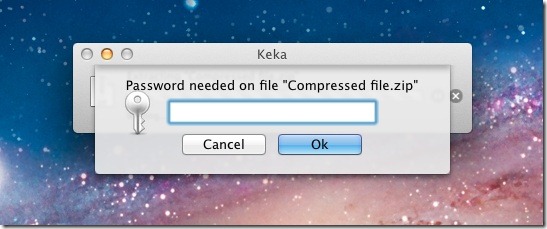
Per impostare i valori predefiniti di compressione, vai alle preferenze dell'app e scegli il formato e il metodo di compressione con cui l'app verrà sempre avviata dal Generale scheda. Per impostare come si comporterà l'app ogni volta che un file viene rilasciato sulla sua icona, vai su Azioni scheda nelle preferenze e scegliere di estrarre il file, comprimere i file o rilevare automaticamente il tipo di file ed eseguire automaticamente la funzione appropriata.
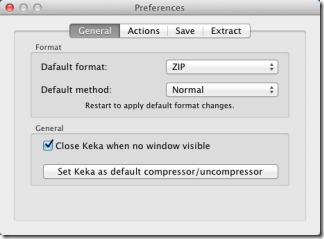
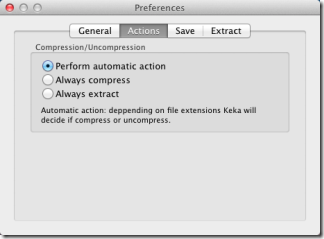
Per scegliere se conservare o eliminare i file originali e dove salvare i file compressi ed estratti una volta che l'app li ha elaborati, andare su Salva e Estratto schede nelle preferenze dell'app e scegli di conservare o eliminare i file originali e di salvare i file estratti o compressi nella stessa posizione della fonte.
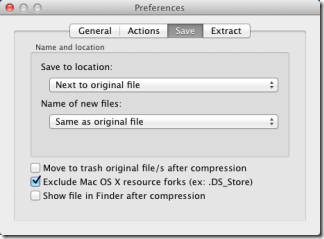
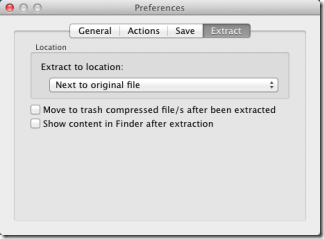
L'app è una buona alternativa all'impostazione predefinitautilità di archiviazione perché è in grado di estrarre file protetti da password, rimuovere il disordine creato dalla memoria che registra i file originali e dividere i file in più parti per la masterizzazione su CD e DVD.
Ottieni Keka dal Mac App Store













Commenti